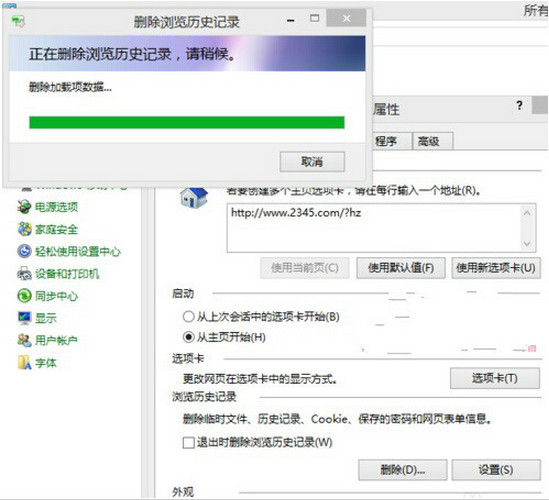win8浏览历史记录清除步骤
来源:PE吧 作者:小吧 发布于:2017-03-31 10:39:27 浏览:22203
很多用户在使用电脑过程中会产生各种浏览历史记录,比如Internet文件、下载历史记录等等,这些文件也会影响系统的运行速度,导致系统变得卡顿,那么有什么好的办法可以清除本地浏览历史记录呢?接下来就给大家介绍win8浏览历史记录清除步骤。
1、使用快捷键win+x打开菜单,选择“控制面板”,如下图所示:
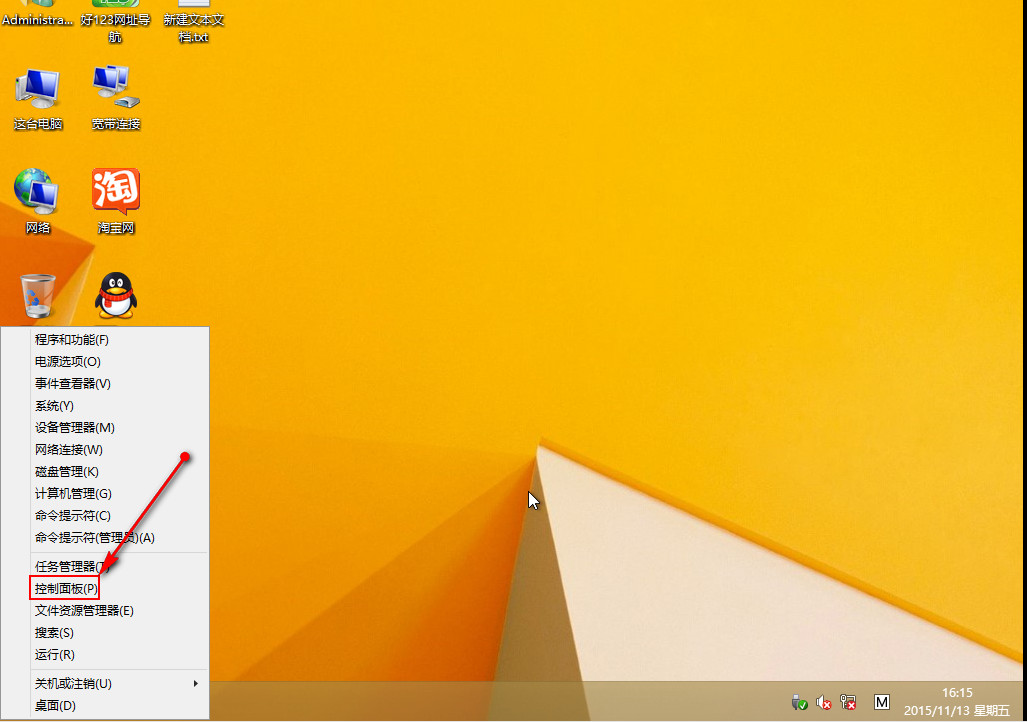
2、在弹出的控制面板窗口中,点击Internet选项,如下图所示:
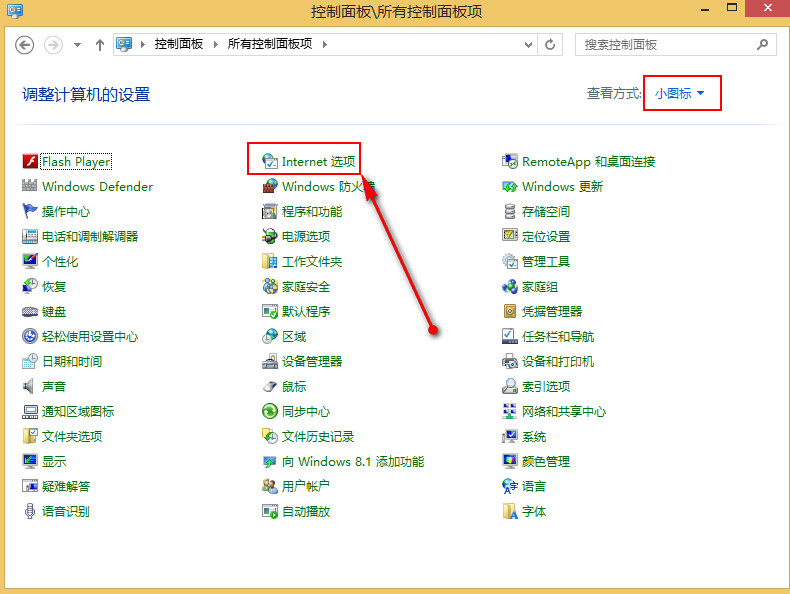
3、打开Internet属性后,点击浏览历史记录栏“删除”按钮,如下图所示:
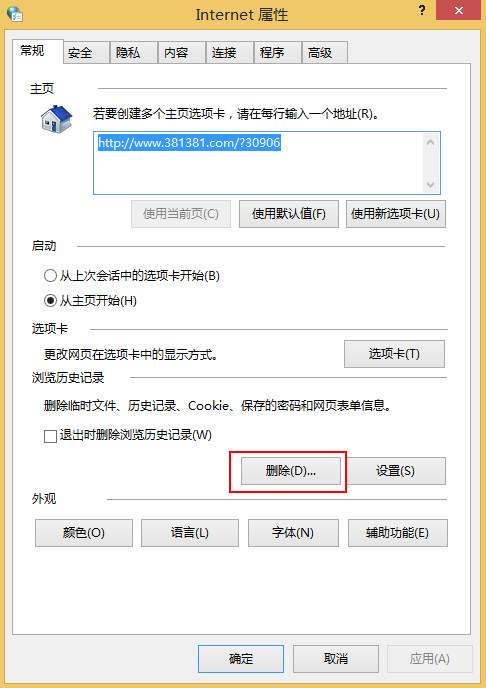
4、在弹出的窗口中,勾选自己要删除的浏览历史记录,随后点击删除按钮,如下图所示:
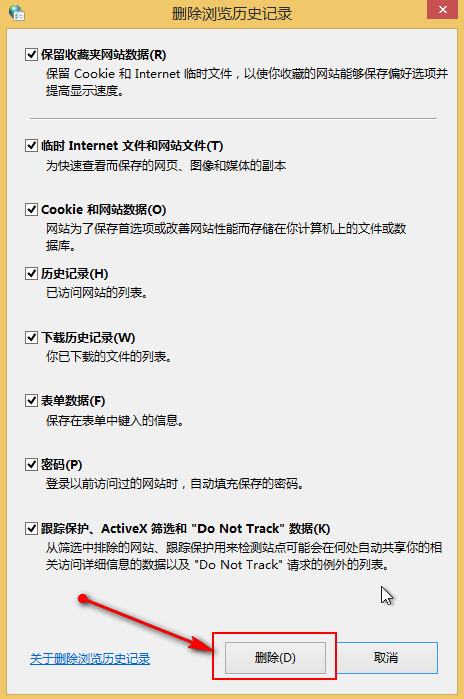
5、我们可以看到正在删除浏览历史记录,稍等片刻即可,如下图所示: